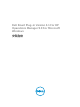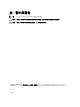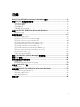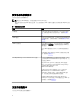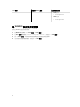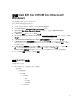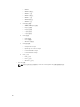Setup Guide
Table Of Contents
- Dell Smart Plug-in Version 4.1 For HP Operations Manager 9.0 For Microsoft Windows 安裝指南
- Dell SPI For HPOM For Microsoft Windows 簡介
- 安裝 Dell SPI 的事前準備作業
- 安裝 Dell SPI For HPOM For Microsoft Windows
- 後續步驟為何?
- 使用 Dell SPI 組態公用程式
- 設定 Dell Connections License Manager 參數
- 設定 Dell Connections License Manager URL
- 設定 Dell Modular Disk (MD) Storage Manager 主控台
- 設定 Dell OpenManage Power Center (OMPC) 工具
- 設定 Dell OpenManage Essentials (OME) 工具
- 設定 Dell OpenManage Network Manager (OMNM) 工具
- 設定 Dell Compellent Enterprise Manager Client 主控台
- 設定 Dell Switch Telnet 工具
- 為 Dell 自動分組原則設定排程
- 建立 Connections License Manager 網域群組
- 移除 Dell 裝置
- 使用安裝程式的修復選項
- 升級至 Dell SPI 4.1 版
- 解除安裝 Dell SPI For HPOM For Microsoft Windows
- 相關文件
安裝 Dell SPI For HPOM For Microsoft
Windows
您必須先關閉 HPOM 主控台再安裝 Dell SPI。
若要在 HPOM 管理伺服器安裝 Dell SPI:
1. 從 Dell 支援網站下載 Dell 安裝程式,網址是 dell.com/support。
2. 在管理伺服器解壓縮 Dell_Smart_Plug-in v4.1_Axx.exe 的內容。
3. 瀏覽至解壓縮 Dell_Smart_Plug-in v4.1_Axx.exe 內容的目錄,然後執行 Dell Smart Plug-in
v4.1_x64.msi
。
4. 在 Welcome (歡迎) 畫面中,按一下 Next (下一步)。
5. 選取 I accept the terms in the license agreement (我接受軟體授權協議書條款) 選項,然後按一下 Next
(下一步)。
6. 在 Documentation Availability and Location (文件可用性和位置) 畫面按一下 Next (下一步)。
7. 在 Destination Folder (目的地資料夾) 畫面中,按一下 Next (下一步),以在預設的目的地安裝 Dell
Smart Plug-in v4.1。如欲在自訂資料夾安裝 Dell Smart Plug-in v4.1,按一下 Change (變更),並提供目
的地資料夾的路徑。
8. 在 Auto Deploy (自動部署) 畫面上選取 Yes (是) 以在安裝時自動部署原則檔,然後按一下 Next (下一
步)。若要在管理伺服器手動部署原則檔,選取 No (否),然後按一下 Next (下一步)。
Ready to Install (準備安裝) 畫面會顯示 Dell SPI 支援之 Dell 裝置和 Dell SPI 安裝位置的相關資訊。
9. 按一下 Install (安裝),然後按一下 Finish (完成)。
確認 Dell SPI 安裝
若要確認 Dell SPI 安裝:
1. 啟動 HPOM 主控台,確認是否已建立下列階層:
• 服務階層
– 系統基礎結構
* Dell 硬體
1. Dell 機箱
• CMC
• FX2 CMC
• VRTX CMC
2. Dell DRAC
9